Что такое плекс и зачем он нужен на вашем телевизоре?
Плекс — это медиасервер способный проигрывать фильмы (в том числе и 3D), музыку с компьютера на телевизоре. Он автоматически загружает обложки, описания итд
Установив его на телевизор отпадает надобность в подключении компа непосредственно к телевизору, не нужны дополнительные провода, пульты и мышки. Все управляется штатным пультом от тв.
Устанавливается виджет на тв Samsung smartTV.
Я устанавливал на тв серии D8000.
На телевизорах LG он установлен штатно — нужен лишь сервер для компьютера.
Установка виджета Plex наТВ:
-Первое что нам нужно это залогинится от имени разработчика. Для этого жмем на КРАСНУЮ кнопку на пульте, заходим вSmartHub.
В старых моделях нужно создать нового пользователя develop с любым паролем, в новых ТВ эта учетка уже создана и требуется просто войти, пароль оставляем пустым.
-Далее нужно указать IP адрес сервера откуда будем скачивать виджет. Для этого жмем СИНЮЮ кнопку на пульте и переходим
PLEX МЕДИАТЕКА И DLNA СЕРВЕР, КАТАЛОГИЗАТОР, ПЛЕЕР, НА ЛЮБОМ УСТРОЙСТВЕ. МЕДИАСЕРВЕР ДЛЯ ДОМА
Development -> Setting Server IP (разработчикустановка ИП сервера) Пишем109.91.176.102 жмем энтер на пульте и подтверждаем.
-Следующий шаг это установка виджета на ТВ. Жмем опять СИНЮЮ кнопку переходим Development -> User Application Synchronization.
После этого виджет скачается и установится на ТВ. Жмем подтверждение и закрываемSmartHub.
-Теперь выключаем и включаем ТВ, заходим вSmartHub и видим новую иконку виджета Plex.
-Если она не появилась повторяем процедуру установки, у меня получилось со второго раза.Настройка медиасервера на компе:
Для работы PLEX надо
— установить сервер на компhttp://www.plexapp.com/
-На Плексе в телике добавьте IP вашего компа на котором установлен PLEX server в разделе Plex Media server. Скачать бандл кинопоискаhttps://github.com/ptath/plex-kinopoisk
Этот плагин позволяет получать описания фильмов, постеры с сайта kinopoisk.ru соответственно все на русском.
За сам плагин и поддержку его в актуальном состоянии говорим спасибо пользователю рускоязычной ветки форума plexapp.com:ptath
-скачиваем и распаковываем архив.
-для windows: правой кнопкой мыши на значке Plex (он в трее около часов:-)) в появившемся окне — open Plug-insfolders.
окрывается окно куда и копируем папку из архиваkinopoisk.bundle Для тех у кого Mac OS X добавить плагин немного сложнее. Для этого включаем отображения скрытых файлов иидем по пути:
/Users/Имя юзера/Library/Application Support/Plex Media Server/Plug-ins/
и сюда уже копируемkinopoisk.bundle. Дальнейшая настройка медиасервера уже не сложна и подробна описана на русском тут: http://www.plexapp.com/medialink/files/RU_use1.html На этом все. Смотрите кино и радуйтесь жизни:-) Разработчик этого добра живет Эта инструкция позволит настроить потоковое вещание медиаконтента на вашу приставку Apple – минуя iTunes и домашнюю коллекцию.
Будет интересна владельцам NAS, которые готовы создать свою собственную домашнюю экосистему для кино и музыки. Примечание редактора. Сразу предупреждаем, что инструкция по-настоящему хардкорна. С другой стороны, её целевая аудитория примерно соответствует задаче.
Если вы что-то не понимаете или не хотите делать – пишите в комментариях об альтернативных методах решения проблемы. Поехали!
Шаг первый. Устанавливаем и настраиваем Plex Media Server
На этом настройка PlexConnect закончена для владельцев NAS Synology, и вы можете пропустить следующий шаг.
Шаг третий. Создание сертификата.
C:OpenSSL-Win32binopenssl.exe req -new -nodes -newkey rsa:2048 -out C:trailers.pem -keyout C:trailers.key -x509 -days 7300 -subj “/C=US/CN=trailers.apple.com” -config C:OpenSSL-Win32binopenssl.cfg
C:OpenSSL-Win32binopenssl.exe x509 -in C:trailers.pem -outform der -out C:trailers.cer
type C:trailers.key >> C:trailers.pem
openssl req -new -nodes -newkey rsa:2048 -out ~/Desktop/trailers.pem -keyout ~/Desktop/trailers.key -x509 -days 7300 -subj “/C=US/CN=trailers.apple.com”
openssl x509 -in ~/Desktop/trailers.pem -outform der -out ~/Desktop/trailers.cer cat ~/Desktop/trailers.key >> ~/Desktop/trailers.pem
Затем перемещаем 3 файла (trailers.pem, trailers.key, и trailers.cer) из корня диска C (для Windows) или с рабочего стола (для MacOS/Linux) в папку assetscertificates каталога PlexConnect .
Наконец можно запустить PlexConnect .

sudo “/Applications/PlexConnect-master/PlexConnect.py”
sudo ./PlexConnect.py
Теперь можно переходить к следующему шагу.
Шаг четвертый. Настройка Apple TV.
Открываем на Apple TV Настройки –> Основные –> Сети . Находим текущее подключение и открываем его параметры. Пункт «Настройка DNS » устанавливаем в значение «Вручную », а в качестве DNS сервера вводим IP-адрес устройства с Plex Media Server:

После применения настроек ваша приставка вновь получит привычный для себя IP.
Владельцам сетевых хранилищ я бы также посоветовал выполнить настройку DNS до установки PlexConnect .
Теперь отправляемся в Настройки –> Основные , выделяем пункт «Отправлять данные в Apple » и нажимаем кнопку Play/Pause на пульте. Выбираем пункт «Добавить профиль ». В поле ввода вносим:
http://trailers.apple.com/trailers.cer

После применения настройки профиль добавится к списку сертификатов.
Важно! Если при добавлении профиля сертификата у вас возникает какая-либо ошибка (например, код 109), то почти наверняка вам необходимо проверить настройки брандмауера (firewall).
Шаг пятый. Все готово!
Запускаем приложение Trailers на Главном Экране и наблюдаем в нем медиатеку Plex.

Теперь вы можете слушать свою любимую музыку, просматривать фото, смотреть фильмы и полностью управлять их воспроизведением с пульта Apple TV. Дополнительным бонусом станет полная всеядность телевизионной приставки. Plex Media Server обеспечит автоматическое транскодирование* видео всех форматов в приемлемые для Apple TV.
Многие юзеры знакомятся с программами по ходу их использования, и Плекс Медиа Сервер не является исключением. На самом же деле, Plex Media Server – это универсальная программа, способности которой трудно переоценить. Она может воспроизводить медиафайлы, осуществлять онлайн-трансляции и делать много чего другого. Но чтобы она заработала, нужно корректно провести настройку, и понимать с чем имеете дело.
Именно потому к заданию нужно отнестись ответственно. Если же дело сделано правильно весь медиа-контент, который хранится на устройстве, буде систематизирован и упорядочен, что значительно облегчит работу с ним. Программа Plex Media Server пользуется бешеной популярностью, так как позволяет иметь удаленный доступ ко всем устройствам, в частности, к Смарт ТВ, смартфонам либо ПК.
Что такое Plex Media Server
Представление о программном пакете Plex Media Server можно получить исходя из его главных возможностей, о которых мы сейчас и поговорим:
Как уже говорилось, с помощью этого плеера с легкостью можно провести трансляцию аудио, видео, графического материала с компьютера прямо на экране телевизора без лишних приспособлений и устройств, а дистанционно;
Кроме того, качество картинки и звука значительно улучшается, благодаря чему пользователь может полноценно насладиться просмотром;
Это виртуально-физический сервер, позволяющий превратить себя в полноценную платформу для подключения остальных устройств, чтобы расширить количество пользователей, которые хотят смотреть улучшенный контент и имеют к нему доступ.

Естественно, реализовать все возможности медиасервера для неопытного человека непросто, но получив немного практики, закончив регистрацию и установку системы на всех устройствах, которые будут соединены между собой с помощью медиасервера, процесс пойдет легче. Говоря проще, то, как только будет закончена настройка Smart TV, вы можете предоставить своим родным и друзьям полный доступ к контенту, который смотрите в интернете.
Настройка и установка Plex Media Server
Чтобы начать работу с медиасервером, его для начала нужно скачать и установить. Все очень просто и понятно инстинктивно, так как программа дает легкие инструкции, помогающие в установке. Но для начала её нужно скачать на компьютер. На Смарт ТВ она часто входит в родную комплектацию, а пользователю остается только настроить и войти.
Поскольку управление ресурсами осуществляется после регистрации, то советуем сразу её пройти и авторизоваться на устройстве, во избежание проблем, которые появятся, если пользоваться сервером без нужных манипуляций. Итак, для начала нужно перейти на сайт https://plex.tv и зарегистрироваться там.
Процедура регистрации на plex.

Она ничем не отличается от аналогичных процедур на других сайтах, потому как только зайдете на страницу, сразу жмем на SIGN UP. После этого откроется стандартная форма для заполнения, в которой нужно заполнить все поля:
Пароль и его подтверждение;
Согласие с условиями, которые предоставляет сервис.
Когда мы все настраиваем, указывается только достоверная информация.
Чтобы организовать пользователю доступ из интернета, следующий шаг того кто пользуется услугами данного сервиса – настроить серверную часть Plex Media Server.

В веб-интерфейсе можно пригласить пользователя и позволить ему пользоваться вашими списками контента. Очень удобно. Но есть условие – пользователь тоже должен быть зарегистрирован, ведь для отправки приглашения, нужно знать его никнейм на Plex.TV. Кстати, из-за установленных вами ограничений, пользователь сможет смотреть не весь контент, а только тот, что вы позволите.
Plex Media Server — это популярный потоковый медиа-сервер. После установки Plex приступаем к настройке.
Указываем расположение к вашему медиа-контенту и подключаем плагины TV-каналов.
Настройка Plex является одинаковой на всех платформах, поэтому данное руководство применимо к Windows, и OSX, Debian и Ubuntu Linux и т.д.
Настройка Plex Media Server
После того, как вы установили Plex Media Server, для настройки заходим в браузер по ссылке http://localhost:32400/manage/index.html или http://IP-адрес:32400/web/index.html#. Автоматически будет перенаправление на следующий экран:
Принимаем условия лицензионного соглашения:
Тут можно задать название вашего медиа сервера, которое Вам нравиться.
Можно пропустить и перейти на следующий шаг, а библиотеки с медиа данными добавить позже, как Вам удобнее. Мне потом удобнее добавить библиотеки.
Тут Вам решать, отправлять анонимную статистику или нет.
Добавим библиотеки с данными
Выбираем добавить библиотеку
Выбираем тип библиотеки, указываем название библиотеки, выбираем язык.
Следующий шаг. Добавляем путь, к вашим видео файлам.
После того, как вы добавили библиотеку, она будет проанализирована Plex, автоматически добавятся подкасты и превью. Процесс добавления новой библиотеки иногда может занимать не одну минуту, все зависит от количества данных.

Добавляйте новые библиотеки с фото, домашним видео, мультиками, сериалами.
Можно добавить каналы IP TV

Ваш медиа сервер готов к использованию.
Настраиваем удаленный доступ к вашему Plex Media Server.
Теперь у вас есть возможность просматривать ваши медиа данные, как на локальном компьютере, так и в локальной сети. Единственное, что потребуется для просмотра, на любом устройстве с браузером и флэш плеером задать сроку в браузере http://ip-address:32400/web
Plex Media Server дает возможность просматривать свои видео и фото не только в локальной сети, но и удаленно, делиться своими фото и видео с друзьями. Для этого надо зарегистрироваться на сайте plex.tv или прямо из вашего Plex Media Server

После регистрации и ввода своей учетной записи, вы можете получить доступ к своим медиа данным, находясь в любой точке земли, где есть интернет.
Источник: erfa.ru
Как установить Plex Media Server
Существует несколько вариантов программного обеспечения для потоковой передачи контента на телевизор, и это лишь некоторые из них: XBMC, Windows Media Center и MythTV (на базе Linux). Как ни круто, ни функционально, ни одна из них не поддерживает удаленную потоковую передачу, как Plex Media Server. Он основан на архитектуре клиент-сервер или действует как сервер среднего уровня. Контент централизован и подается с Plex Media Server в вашей локальной сети так же легко, как и через удаленное соединение через Интернет. Более того, клиенты Plex не ограничиваются ПК или ноутбуками, есть приложение Plex для самых популярных мобильных платформ и потоковых устройств.
Необходимое условие.
Per Plex, процессор Intel Core 2 Duo, 2,4 ГГц или лучше, 2 ГБ ОЗУ.
Для этого урока Microsoft Windows 7.
Обзор шагов.
- Скачайте и установите Plex.
- Конфигурация сервера.
- Настройки на стороне клиента.
- Настройки на стороне сервера.
- Как делиться библиотеками Plex.
- Плекс Клиенты.
Скачайте и установите Plex
Из браузера перейдите на Плекс скачать раздел и нажмите «КОМПЬЮТЕР».

Выберите «Windows» и перейдите к загрузке английской версии.
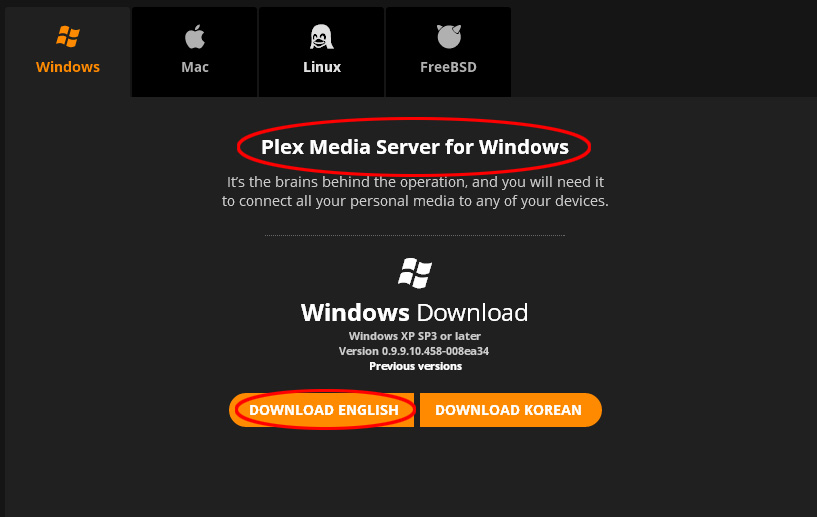
Найдите загруженный файл и запустите установщик. После того, как «Plex Media Server» успешно установлен, «запустите» процесс настройки.
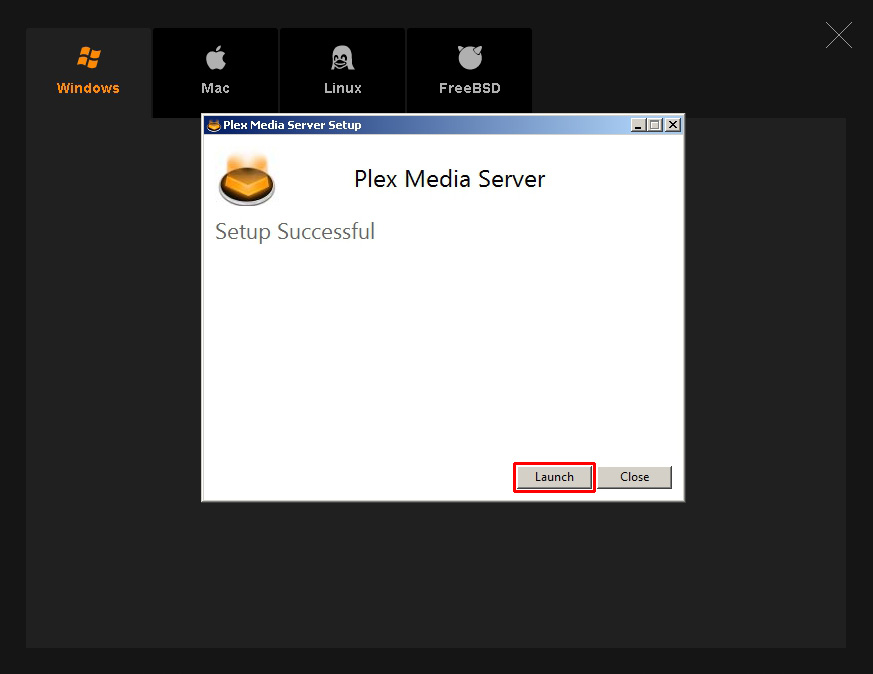
Принять «Условия обслуживания Plex».
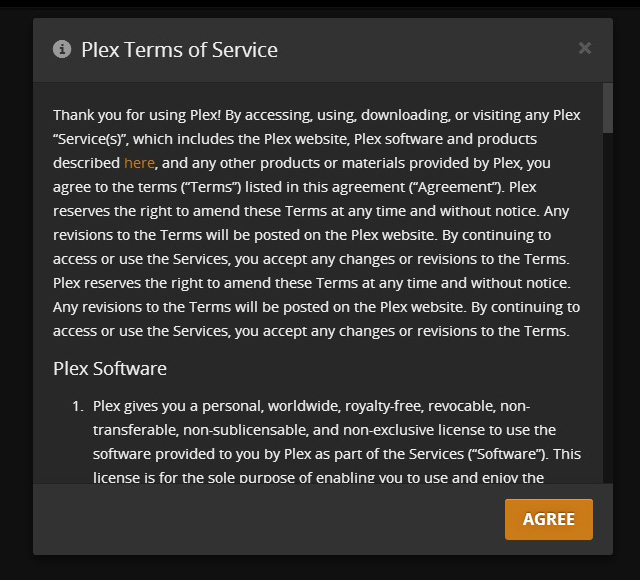
Вы должны получить два сеанса работы в веб-браузере, один из которых попросит вас войти в свою учетную запись Plex, а другой — начать установку Plex.
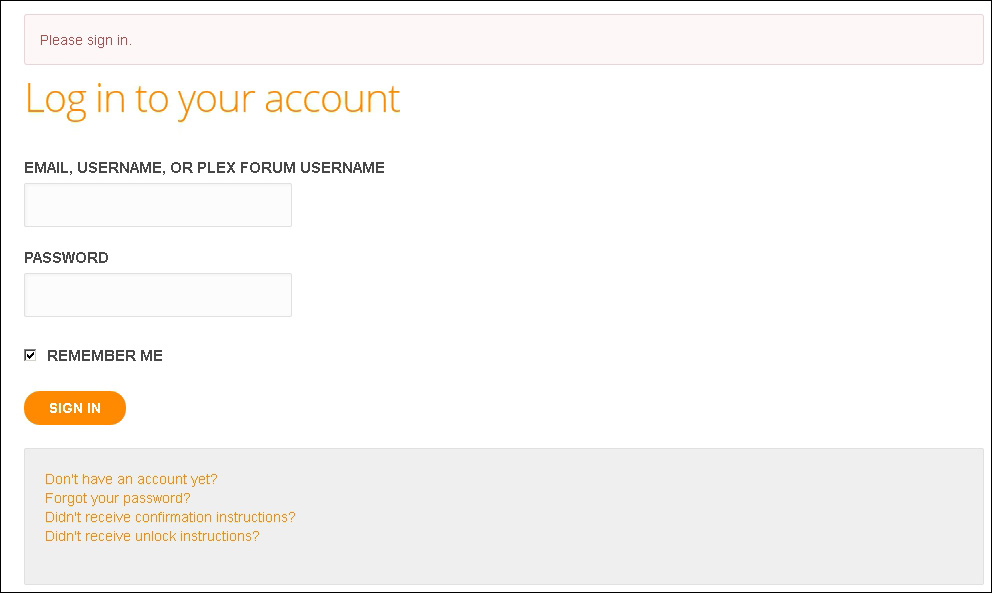
Если вы не видите страницу настройки Plex, в области уведомлений найдите значок Plex. Щелкните правой кнопкой мыши и выберите «Media Manager…»
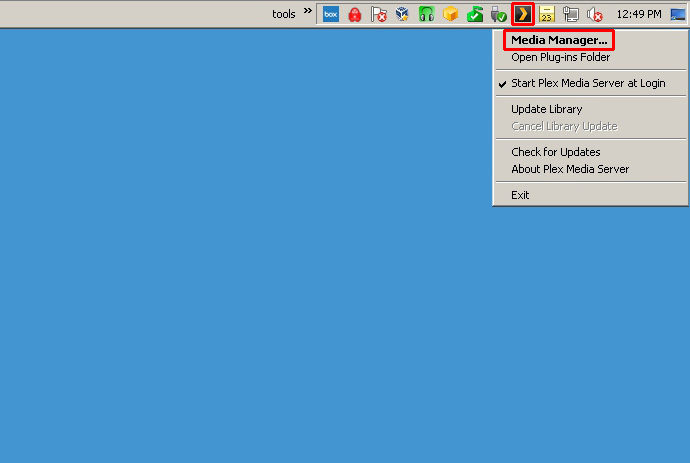
Вам будет предоставлена возможность «Зарегистрироваться» или войти. Создание этого позволит вам получить доступ и / или поделиться своим локальным контентом через интернет-соединение. Это можно пропустить сейчас.
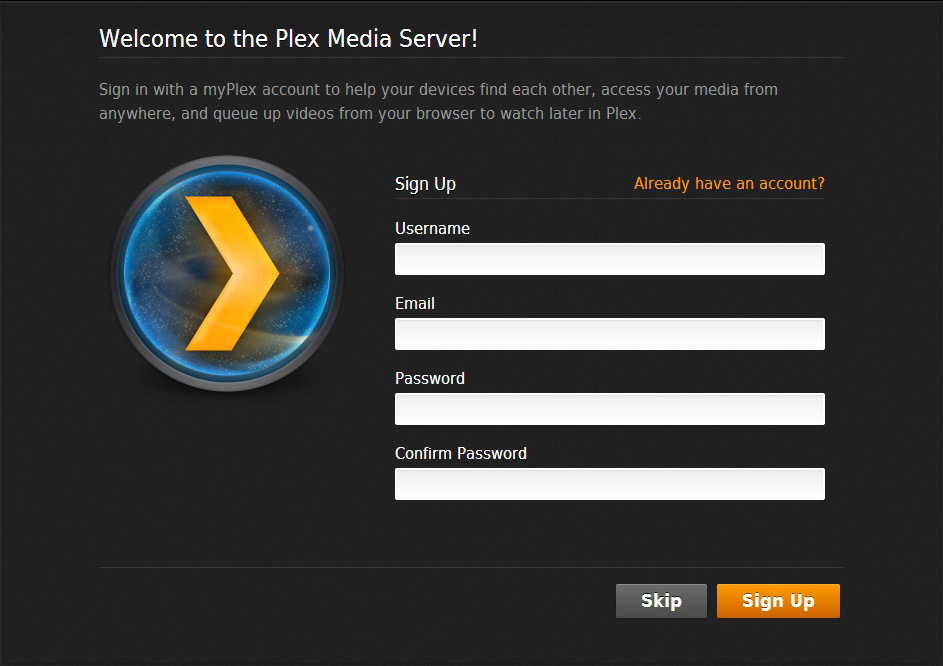
Конфигурация сервера Plex
Сервер Plex идентифицируется как «Дружественное имя» (# 1). По умолчанию используется имя компьютера или имя хоста. Его можно переименовать во что-то более наглядное.
«Отправить отзыв» необязательно. Нажмите «Далее» (# 2).
Поле электронной почты (# 3) является необязательным, нажмите «Далее» (# 4).
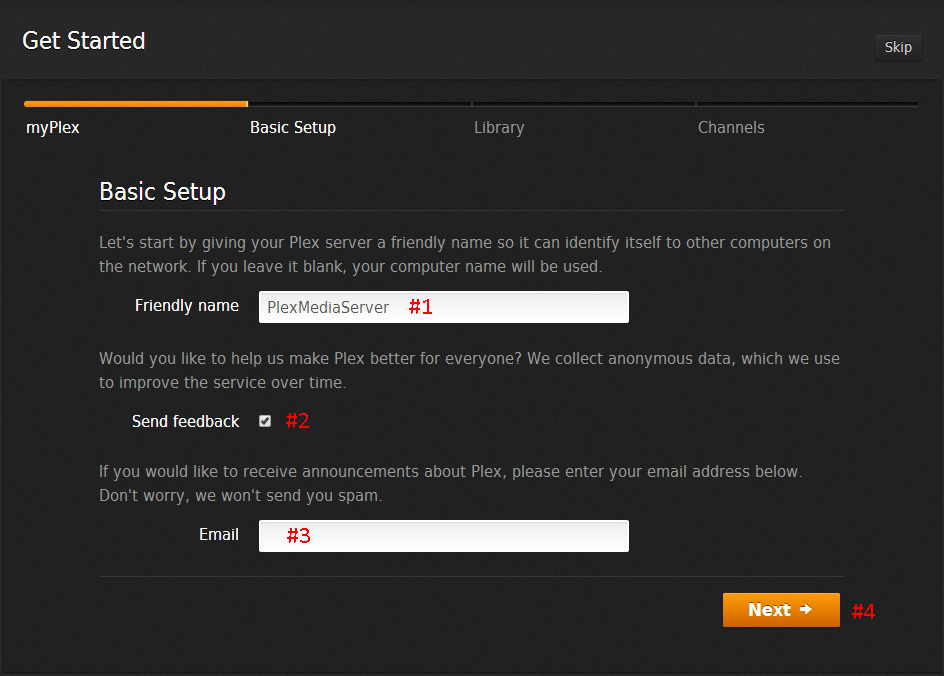
Нажмите «+ Добавить раздел».
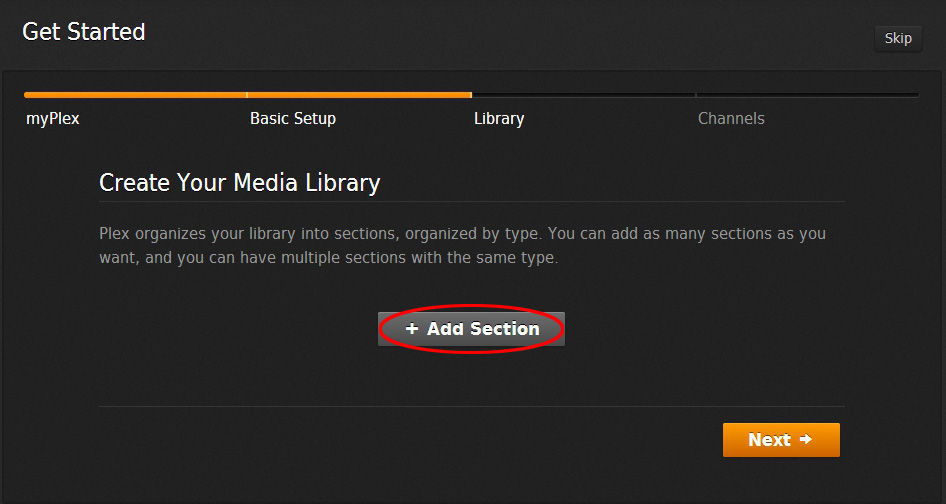
Чтобы добавить библиотеку, выберите один из типов носителей (# 1) и нажмите «Далее».
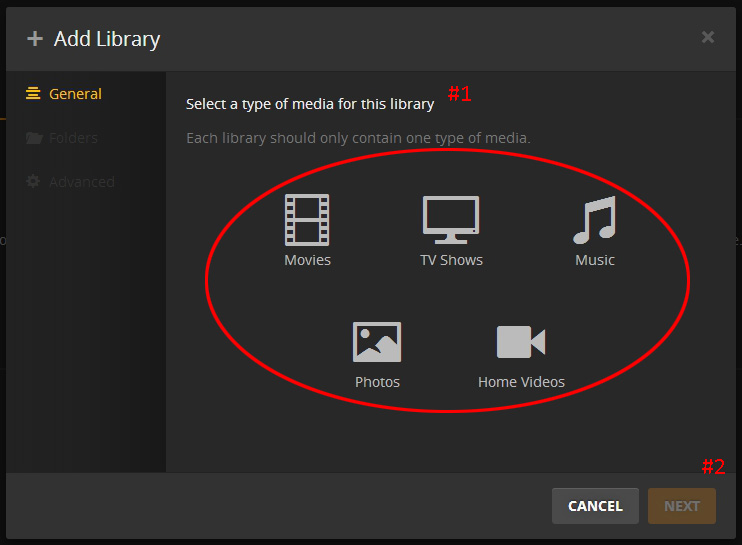
Я начал с «Фильмы» (# 1), нажмите «Далее» (# 2).
ЧИТАТЬ: «КАК ДИСК ДИСКА С РУЧНЫМ ТОРМОЗОМ»
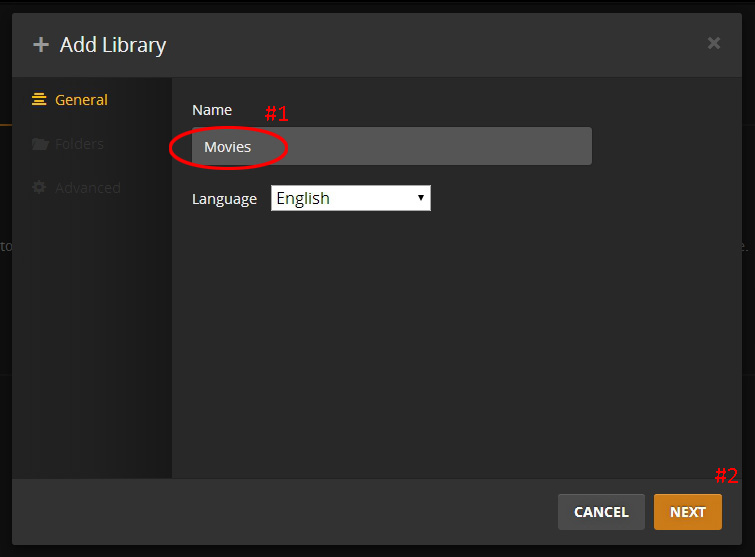
Перейдите в папку, содержащую файлы фильмов. Нажмите «Добавить» (# 2)
ЧИТАТЬ: «КАК ДИСК ДИСКА С РУЧНЫМ ТОРМОЗОМ»
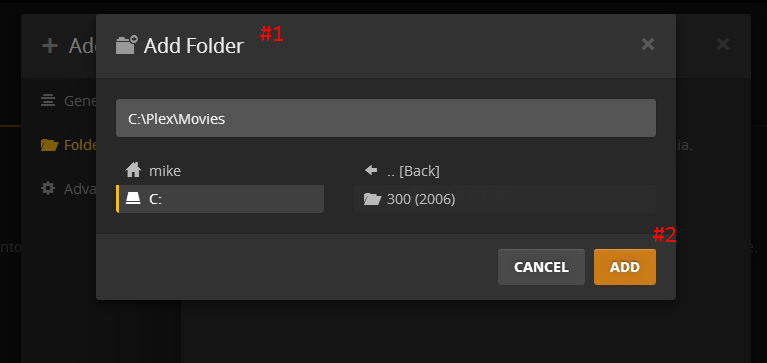
Повторите те же шаги для других типов носителей.
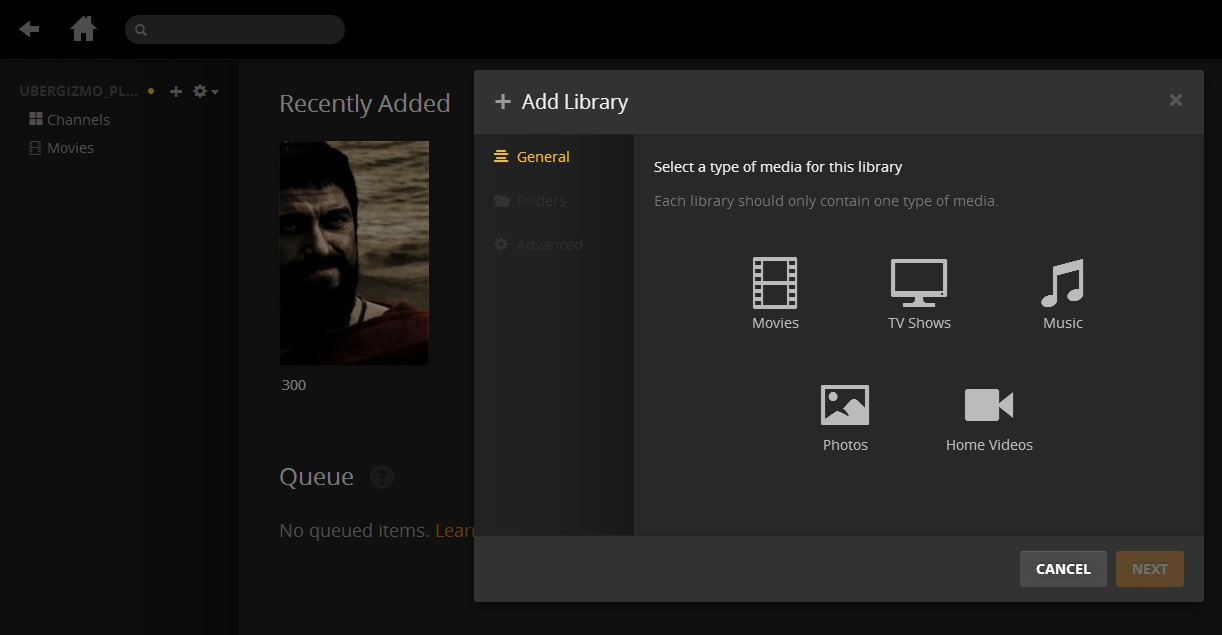
Выберите каналы, которые вы хотите установить, или «пропустите» их. Вы всегда можете добавить их позже.
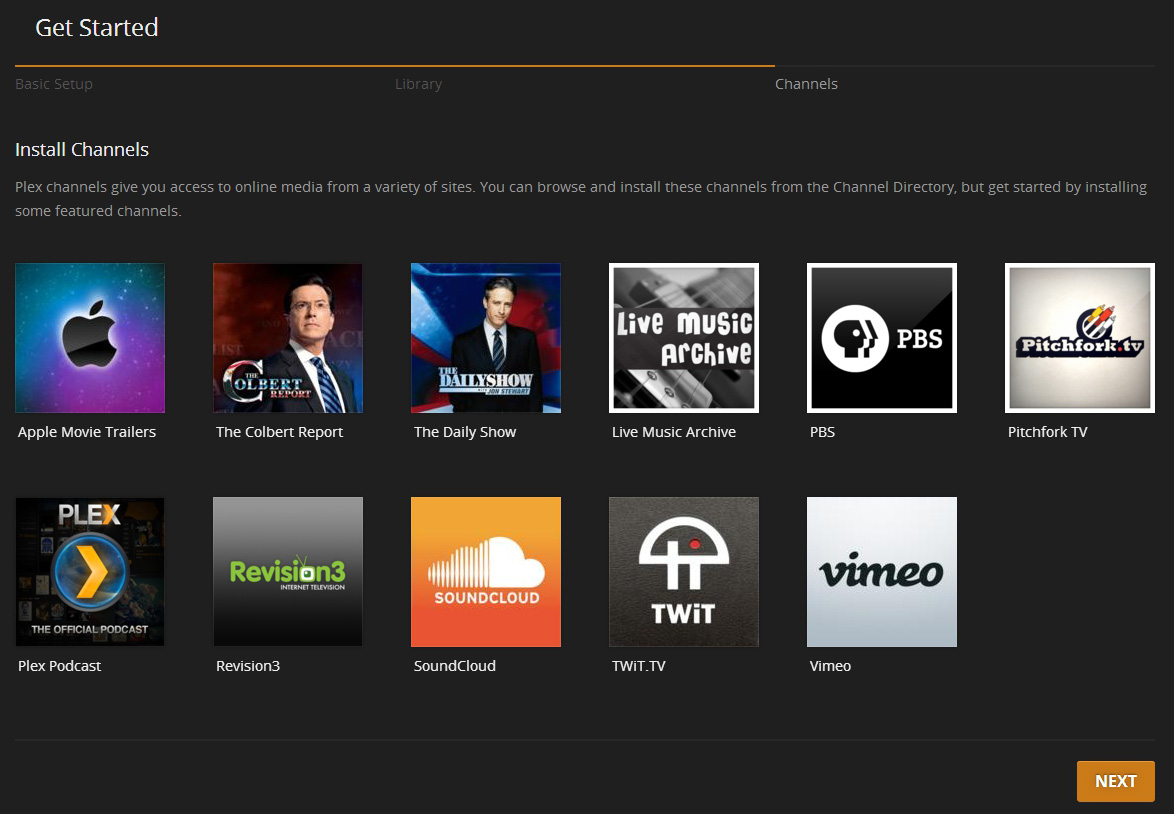
На этом настройка Plex завершена.
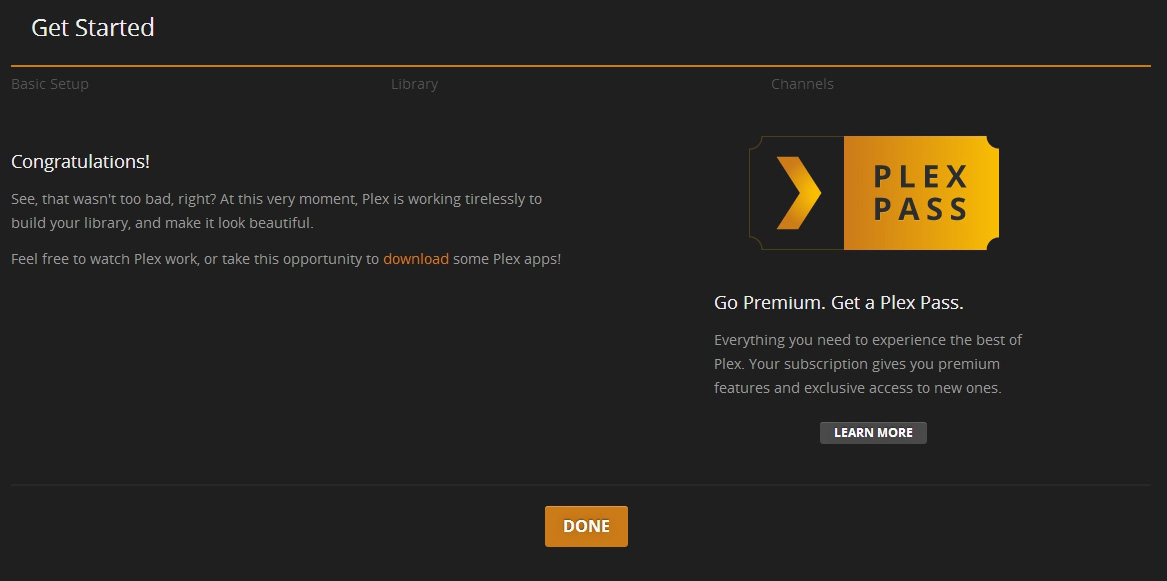
В зависимости от настроек «Dashboard» пользовательский интерфейс будет выглядеть примерно так:
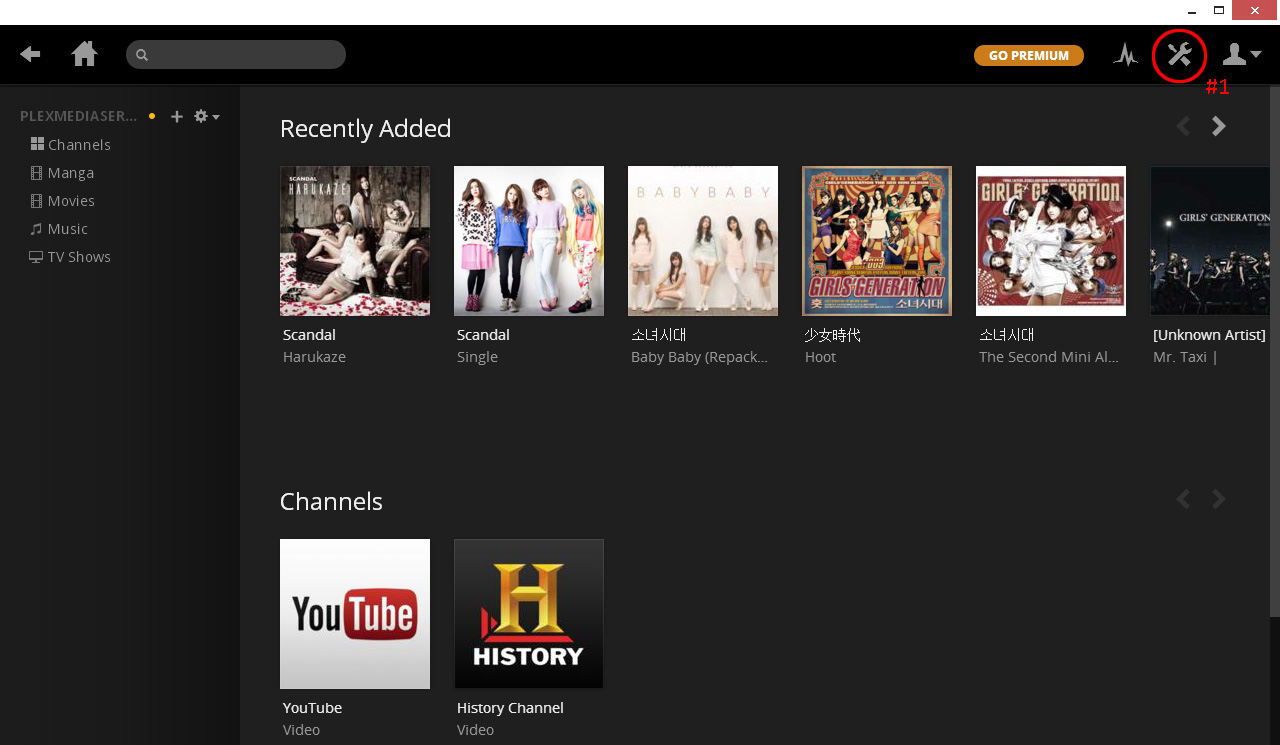
Нажмите на значок инструментов (# 1), чтобы перейти на страницу настроек.
Настройки на стороне клиента.
Область настроек «Web» управляет клиентской стороной Plex. Если у вас более одного клиента, вам необходимо настроить параметры каждого из ваших клиентов.
Настройки Интернета> Общие.
«Play Theme Music», работает в основном с телешоу. Когда шоу выбрано, тема звукового сопровождения телешоу будет автоматически воспроизводиться в фоновом режиме.
«Show Unwatched Icons», помогает отслеживать отслеживаемые эпизоды.
«Включить сочетания клавиш», нажмите «?» чтобы получить список доступных ярлыков.
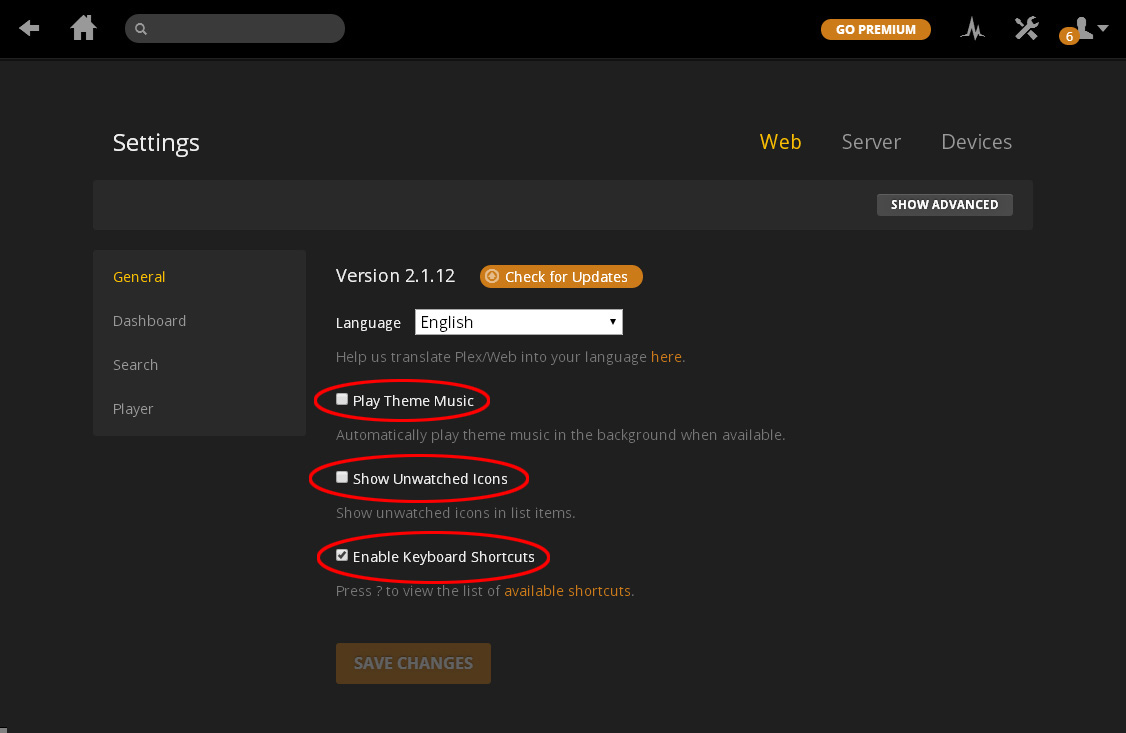
Веб> Панель инструментов
Управление приборной панелью или отображением содержимого «Домой». Порядок можно изменить или включить / выключить.
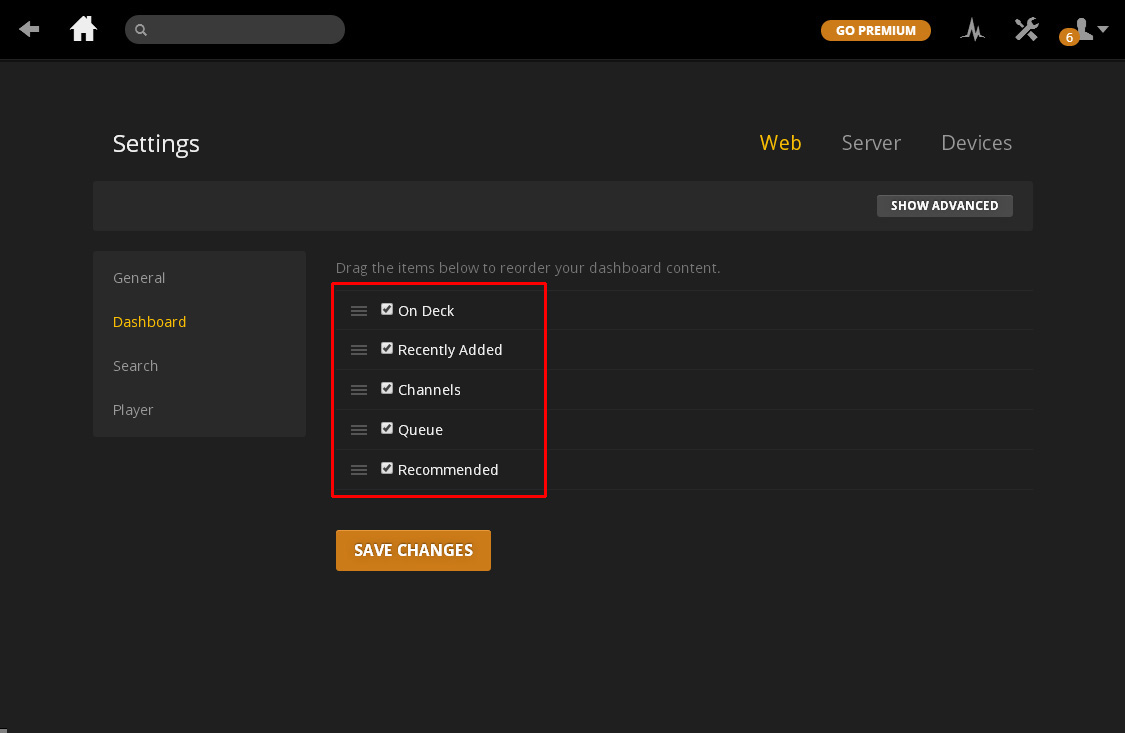
«Поиск общих библиотек» только библиотеки предоставлены вам. Поиски будут проходить через интернет, помните об этом в случае «медлительности».
«Поиск каналов» не требует пояснений.
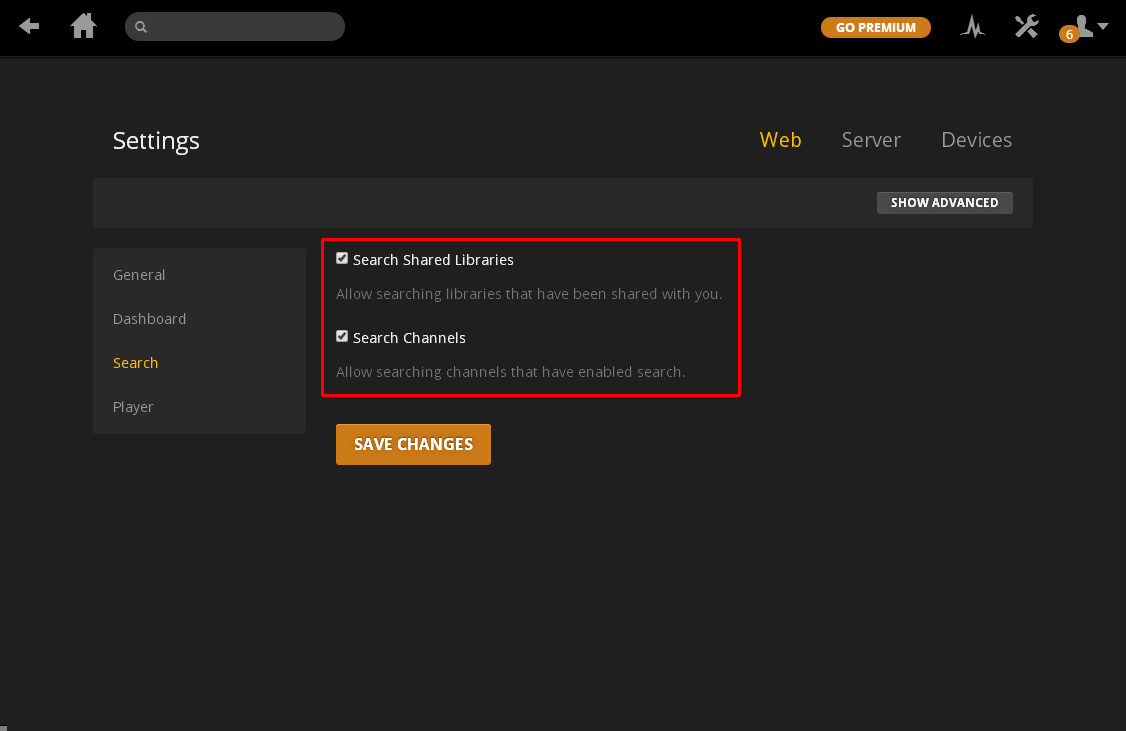
«Качество потоковой передачи» затрагивает три типа, фактически два типа потоковой передачи — локальную и удаленную.
«Локальное качество» можно установить на максимально доступную скорость, поскольку контент подается в вашей локальной сети.
«Удаленное качество» влияет на удаленное соединение и потоковую передачу через Интернет. Скорость загрузки зависит от вашей интернет-подписки. Например, «Взрыв! Интернет »- это мой интернет-пакет с Comcast, я не могу вспомнить точную скорость, поэтому я провел тест скорости через« testmy.net ». Результат — 40 Мбит / с, вниз / 10 Мбит / с вверх. Поскольку Plex передает мой локальный контент на удаленное соединение, максимальная пропускная способность — 10 Мбит / с. В любом случае, проигрыватель Plex будет регулировать качество потока на основе доступной пропускной способности.
«Качество канала» аналогично «Удаленному», поскольку содержимое каналов передается из локальной сети на удаленный клиент Plex.
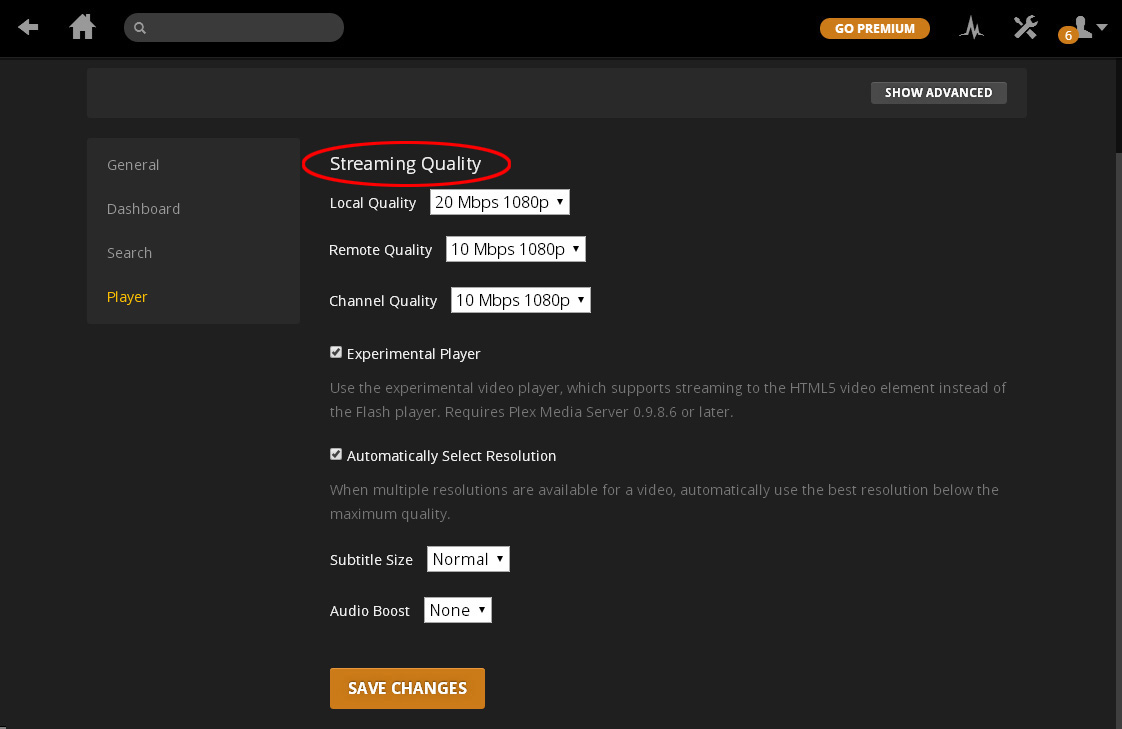
Настройки на стороне сервера.
Настройки сервера влияют только на сторону сервера Plex
При необходимости переименуйте имя вашего сервера Plex.
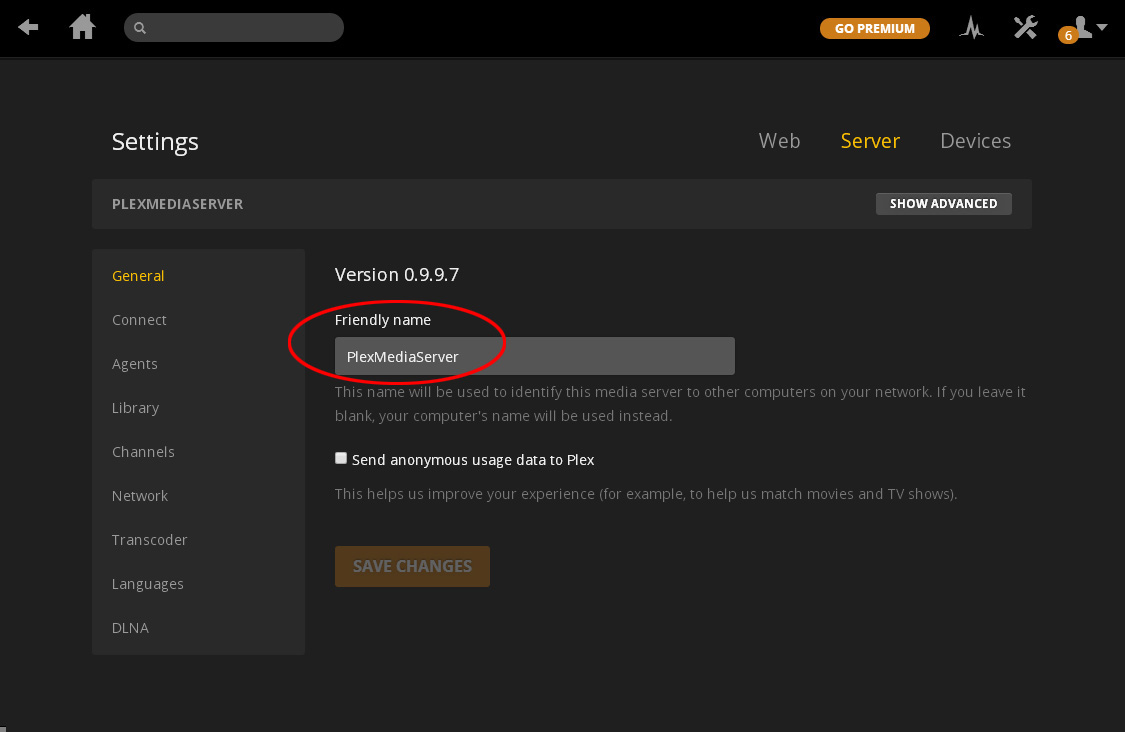
Для этой функции требуется учетная запись Plex и некоторая переадресация портов. По умолчанию Plex прослушивает порт 32400. Вы можете оставить тот же порт Plex включенным. Попробуйте сначала нажать «подключиться», при использовании UPnP переадресация портов на уровне маршрутизатора может не потребоваться.
Однако я всегда рекомендую не использовать значение порта по умолчанию, когда служба связана с открытым интерфейсом. В моей настройке я выбрал случайный порт между 20 000 и 40 000 для открытого интерфейса и настроил переадресацию портов на порт Plex по умолчанию, 32400.
ЧИТАТЬ: «КАК НАСТРОИТЬ ПЕРЕДАЧУ ПОРТА»
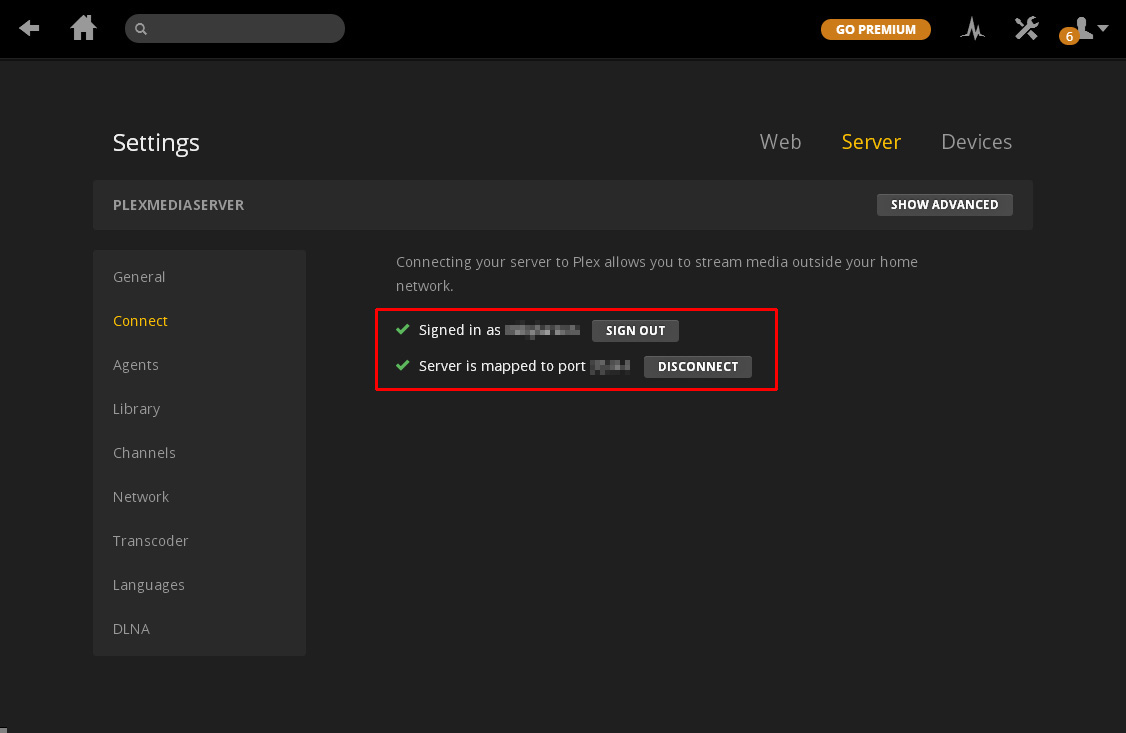
«Библиотека» определяет, как будет обновляться ваш локальный контент.
В идеале вы хотели бы «обновить мою библиотеку автоматически». Тем не менее, автоматически выводится, что на уровне ОС существует процесс для уведомления службы Plex об изменениях файлов. Это может работать, если локальный контент хранится локально (как на том же хосте, что и Plex Media Server). При работе с Windows 7 и наличии локального локального сетевого ресурса «Автоматически обновлять мою библиотеку» не работает. Я настроил его на сканирование своей библиотеки каждые 6 часов, но большую часть времени я вручную запускаю сканирование папок.

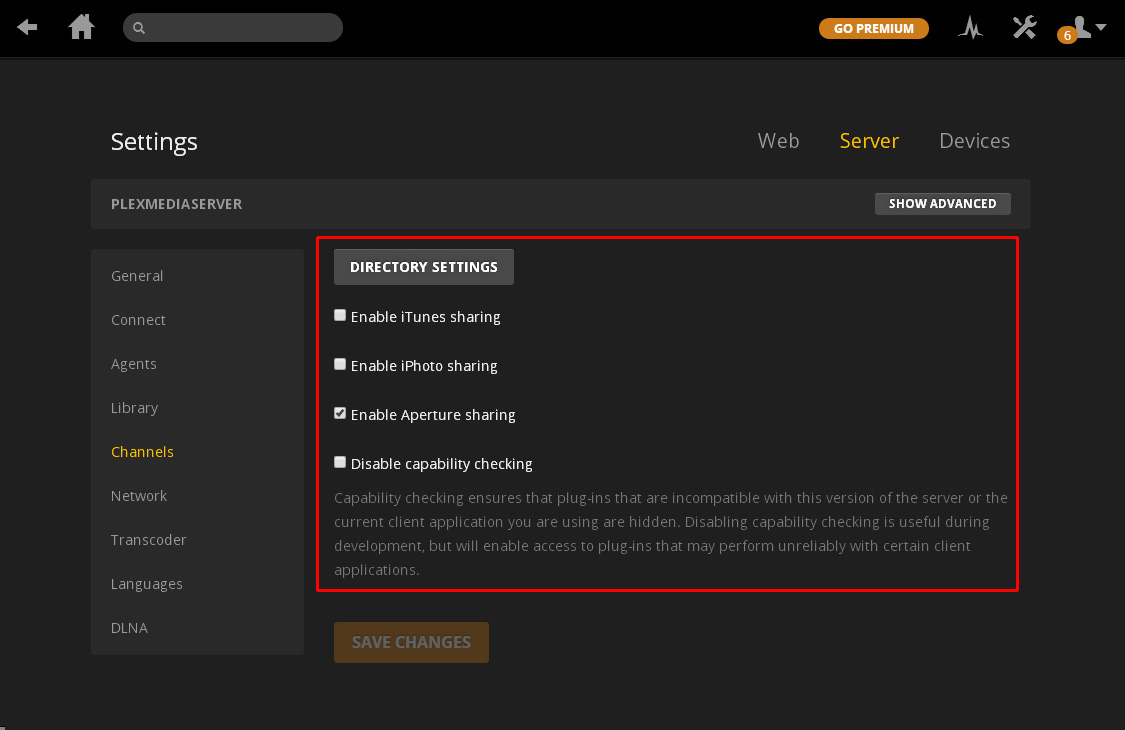
Как делиться библиотеками Plex.
Войдите в свою учетную запись Plex и выберите «Сервер».
Введите имя пользователя или адрес электронной почты (# 1) человека, которому вы хотите поделиться своим локальным контентом. Вы можете поделиться всем своим контентом (# 2) или выбранными библиотеками (# 3). Нажмите «ПОДЕЛИТЬСЯ». Электронная почта будет отправлена на эту учетную запись, и владелец учетной записи должен будет подтвердить электронную почту.
Совместное использование вашей учетной записи не дает вам автоматического доступа к библиотеке другого человека. Другой стороне необходимо пройти тот же процесс, чтобы поделиться своими местными СМИ.
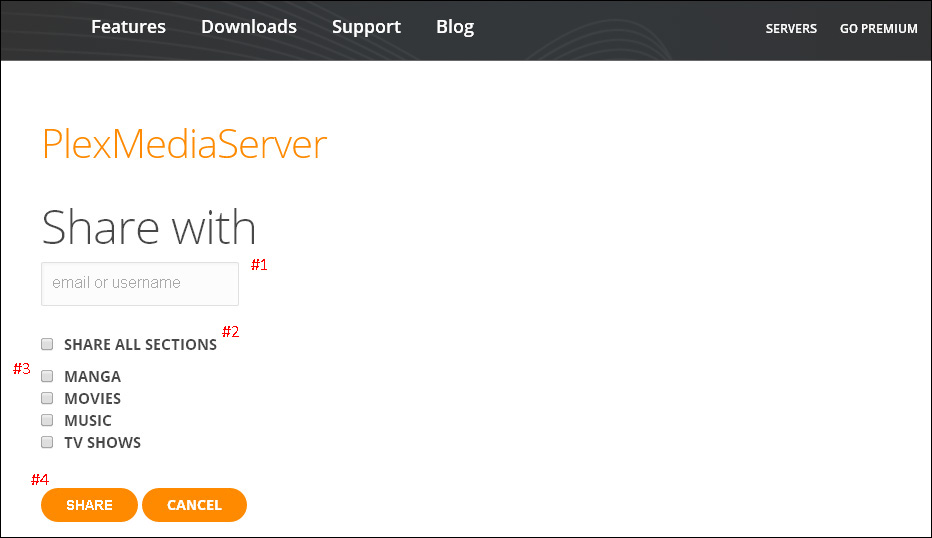
После завершения процесса обмена он будет выглядеть примерно так, как на скриншоте ниже. С левой стороны, дисплей из учетной записи Plex. С правой стороны вид с плекс плеера.
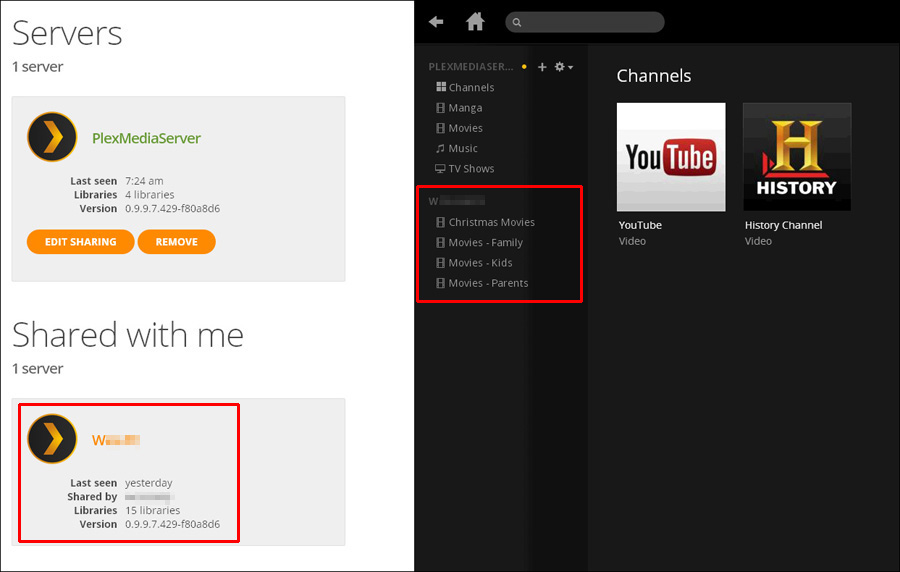
Плекс Клиенты.
Клиент необходим для подключения к серверу Plex и воспроизведения контента. Компьютерные клиенты и Chromecast бесплатны, приложения (Android, iOS, Windows 8 и приставки) стоят $ 4,99.
«Домашний кинотеатр Plex» идеально подходит для HTPC, доступен для Windows, Mac и Linux.
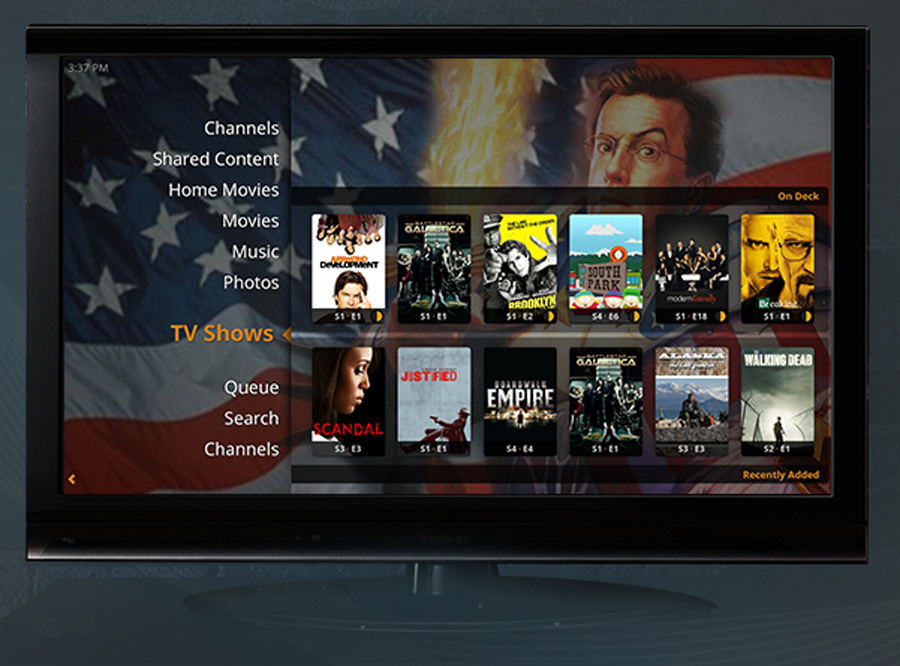
Плекс Домашний кинотеатр. (Кредит: Plex)
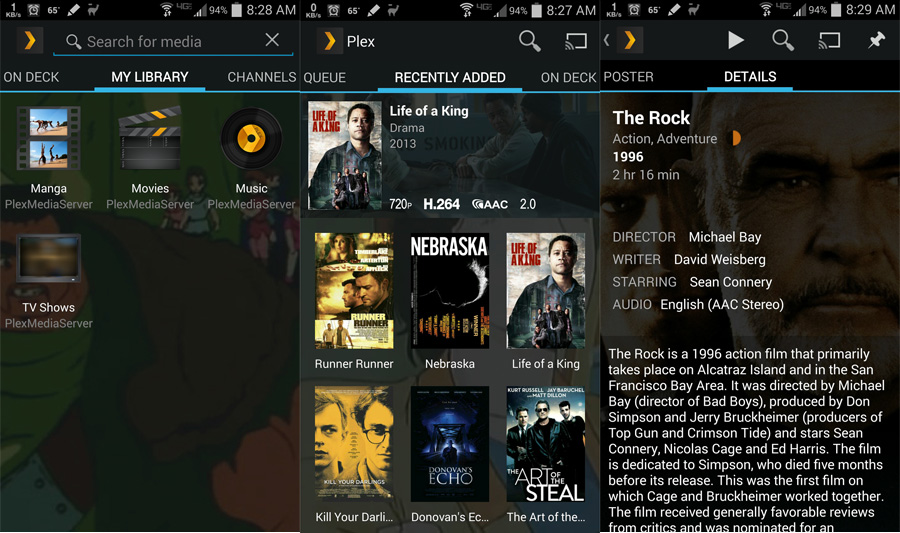
Версия Plex для Android ($ 4,99).
Приложение Plex Chrome (бесплатно) идеально подходит для всех Chromebook.
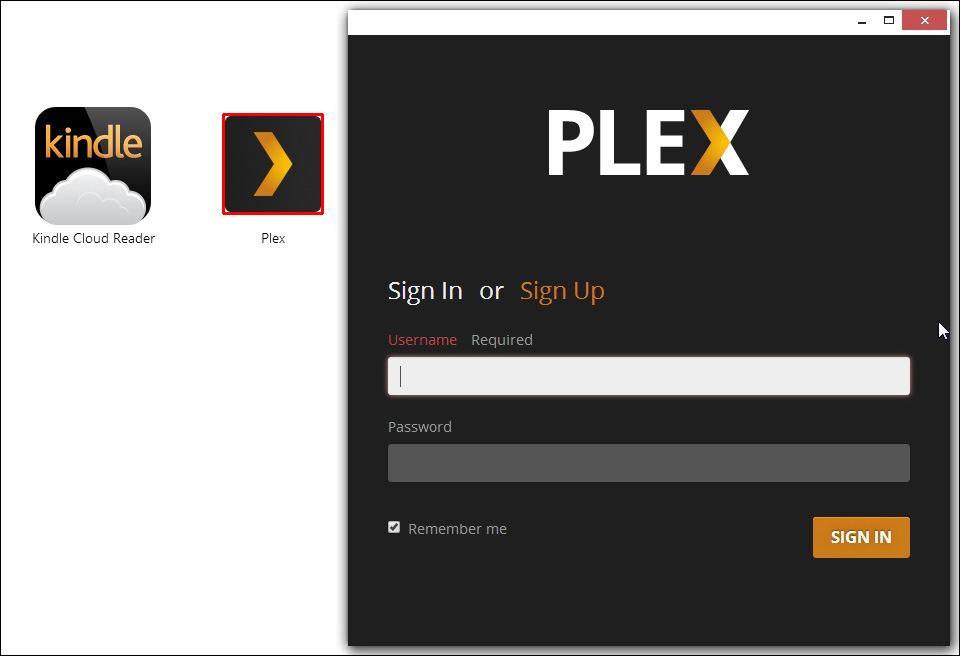
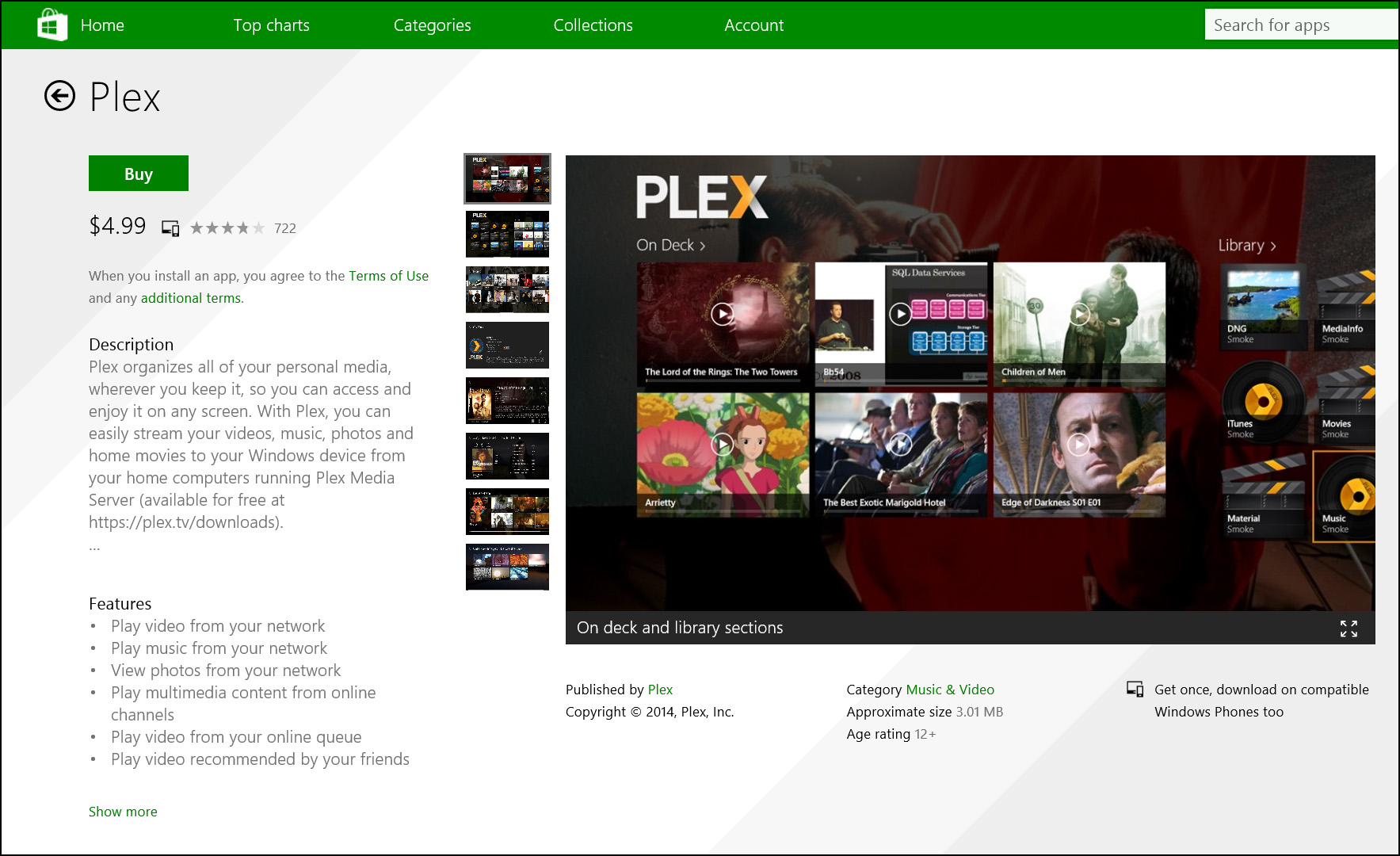
Плекс из Магазина Windows ($ 4,99)
Вывод.
Plex Media Center является отличным дополнением к вашим телевизионным приставкам, таким как, например, Amazon Fire TV, Roku и Chromcast, поскольку они обычно не обеспечивают хорошую возможность для потоковой передачи локального контента на телевизор. Я использовал ПК, ноутбуки, подключенные к телевизору, Boxee, XMBC и SubSonic. В настоящее время Plex покрывает все мои потребности в потоковой передаче дома, а также в дороге.
Источник: dvax.ru
Как смотреть и записывать ТВ в прямом эфире с Plex DVR
С момента появления потоковых сервисов, таких как Netflix и Hulu, наземное телевидение отошло на второй план. Однако, если вы все еще пользуетесь местным телевизионным вещанием и хотите использовать все функции цифрового видеорегистратора без ежемесячной платы, рассмотрите возможность использования Plex Live TV.
В этой статье мы покажем вам, как смотреть и записывать прямые трансляции с помощью Plex DVR. Мы также рассмотрим то, что вы должны учитывать при выборе необходимого оборудования, а также настройки, необходимые для наилучшего просмотра.
Предпосылки
Есть три вещи, которые нужно смотреть и записывать в прямом эфире на Plex.
Программы для Windows, мобильные приложения, игры — ВСЁ БЕСПЛАТНО, в нашем закрытом телеграмм канале — Подписывайтесь:)
- Plex Media Server с Plex Pass.
- Совместимая антенна.
- Совместимый тюнер.
Plex Pass предлагает гораздо больше преимуществ по сравнению с Live TV и может быть приобретен через ежемесячную подписку или как единовременную плату. Plex предлагает 30-дневную пробную версию вместе с инструментом, чтобы увидеть, какие каналы доступны в вашем регионе, чтобы помочь вам проверить ваш вариант использования.
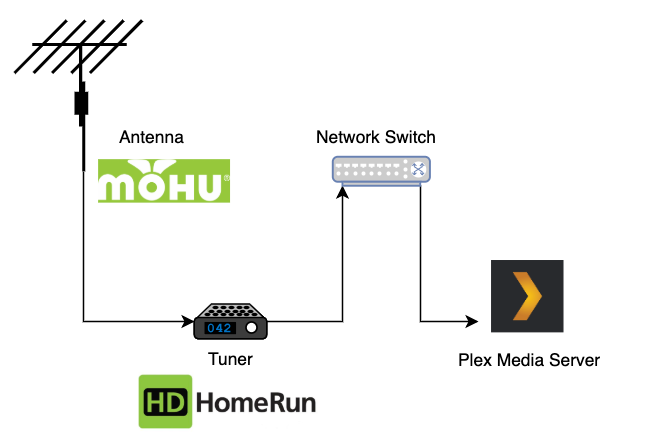
Прежде чем рисковать, стоит отметить, что впечатления от просмотра не будут такими же, как у кабеля. Это особенно актуально для определенных спортивных событий, которые, как правило, доступны только на платных каналах.
Выбор антенны
Чтобы обеспечить получение максимально чистого сигнала, при выборе антенны необходимо учитывать несколько моментов. Сначала решается, нужна ли вам однонаправленная или всенаправленная антенна. TV Fool предоставляет удобный инструмент, чтобы дать вам представление о том, какие сигналы направления относятся к вашему адресу, например, на следующем изображении.

Сигналы представлены всеми красочными линиями, приближающимися к вашему местоположению. В этом случае сигналы поступают со многих направлений, поэтому лучше использовать всенаправленную антенну. Если ваш график показывает сигналы, поступающие в одном направлении, лучше использовать однонаправленную антенну.
Преимущество однонаправленных антенн заключается в том, что они обычно могут достигать большего расстояния и иметь более четкий сигнал, но это может означать, что вам придется изменить его направление, чтобы выбрать определенные каналы.
Парусная антенна Моху
Mohu — это компания, которая производит антенны практически для любого применения. Компания даже предлагает комнатные антенны, если вы не можете установить их снаружи своей собственности. Парус Моху, являющийся антенной, которую я использую, имеет диапазон 75 миль и имеет преимущество в усилении. Усиленные антенны могут обеспечить улучшенный прием и позволяют достичь более удаленных станций, особенно когда они находятся в помещении.
Возможно, стоит покататься по вашему району, чтобы определить, есть ли у людей антенны на верху их домов и указывают ли они в определенном направлении. Однако, если у вас уже есть антенна, вы можете использовать ее или даже сделать свою собственную.
Выбор тюнера
Последний кусок головоломки — это выбор тюнера. Какой тип тюнера вам нужен, будет зависеть от двух вещей. А именно, в какой операционной системе у вас установлен Plex и сколько одновременных потоков вам нужно. Так что если вы хотите смотреть канал на Plex Live TV при одновременной записи чего-либо, это будет считаться двумя потоками.

Страницы поддержки Plex содержат список поддерживаемых антенн, а также совместимость с операционной системой. В верхней части списка находится HD HomeRun Connect Duo.
Шнурорезы! Потоковое и запись Live TV с Plex и HD HomeRun Duo HD
Шнурорезы! Потоковое и запись Live TV с Plex и HD HomeRun Duo HD
Если вы ищете быстрое и простое решение для трансляции эфирного ТВ, когда вы отключаете кабель, новые функции видеорегистратора Plex — отличный способ сделать это на базе HD HomeRun Connect Duo.
Прочитайте больше
, Он поддерживается всеми операционными системами и является единственным, который можно подключить к сетевому хранилищу (NAS).
Если в вашем доме много людей, которым необходимо одновременно смотреть телевизор, вы можете рассмотреть вариант HD HomeRun Connect Quatro, который позволяет использовать четыре потока одновременно. Как только у вас будет все необходимое оборудование, пришло время провести некоторое тестирование …
HDHomeRun Connect Quatro
HDHomeRun Connect Quatro
Купить сейчас на Amazon $ 149,99
Тестирование и устранение неисправностей
Подключите антенну к ТВ-тюнеру, а в случае HD HomeRun подключите ТВ-тюнер к сетевому коммутатору. Затем используйте программное обеспечение, прилагаемое к вашему устройству, для запуска сканирования каналов. Это должно заполнить список количеством каналов, которые нашел тюнер.

Если по какой-либо причине нужные вам каналы не найдены или качество канала не очень хорошее, дважды проверьте надежность подключения кабелей, соединяющих антенну с тюнером. Вы также можете попробовать отрегулировать положение и направление антенны перед повторным сканированием каналов. Когда вы будете счастливы, настало время настроить Plex.
Плекс Библиотеки
Когда вы будете готовы начать запись, Plex требует от вас выбрать библиотеку, в которой вы хотите сохранить конкретную запись. Поэтому, если вы записываете фильм, вы, вероятно, захотите сохранить его в своей библиотеке фильмов. Некоторые записи не будут фильмами или телешоу, например, футбольным матчем.

Сначала создайте папку на компьютере, где находится ваш Plex Media Server, а затем войдите в Plex. Создайте библиотеку и выберите «ТВ-шоу» в качестве типа. Дайте ему имя по вашему выбору и выберите папку, которую вы только что создали. Вы всегда можете повторить вышеуказанные шаги, если вам нужно больше библиотек в будущем.
Добавление тюнера в Plex
Теперь, когда вы выполнили всю тяжелую работу, пришло время сообщить Plex, что вы добавили тюнер для него, чтобы получать канал. В Plex перейдите к Настройки> Управление> Live TV и DVR> Настройка Plex DVR, Plex запустит быстрое сканирование и обнаружит подключенный тюнер. Если он не находит тюнер, убедитесь, что он включен, или попробуйте ввести сетевой адрес вручную, чтобы помочь Plex найти его. Нажмите Продолжить перейти к следующему шагу.
Plex подведет итоги найденных каналов и попросит вас подтвердить вашу страну и почтовый индекс. Почтовый индекс требуется, чтобы получить точное руководство по программе для вашего местоположения, так как трансляции могут отличаться от региона к региону. Последний шаг позволит вам отфильтровать любые каналы, которые вы не хотите загромождать в руководстве.

Просто отключите любой канал, который вам не нужен, и Plex не потрудится получить его от вашего тюнера. Вы также можете выбрать определенный поток для данного канала. Это полезно, если канал получен как в стандартном, так и в высоком разрешении. По умолчанию Plex выберет лучший поток для канала, но если вы найдете что-то не так позже, вы всегда можете вернуться и настроить эти параметры.
Наконец, нажмите Продолжить и это все. Plex начнет сканирование каждого из каналов на предмет их электронного гида, который включает текущую и будущую трансляции, а также описание и время трансляции. Это происходит в фоновом режиме, поэтому не стесняйтесь нажимать близко и начать смотреть телевизор.
Использование Plex Guide и запись
Теперь пришло время пожинать плоды ваших трудов. Нажмите на Главная> Live TV и DVR> Руководство, Ваш Plex Media Server был преобразован в полнофункциональный цифровой видеорегистратор с полным выбором каналов и программой передач.

Чтобы записать поток, который вы смотрите, просто нажмите запись кнопка, которая теперь доступна на элементах управления видео. Если вы пытаетесь записать фильм, Plex предложит вам выбрать библиотеку фильмов, в которой вы хотите сохранить запись. Если вы пытаетесь записать телешоу, то в вашем распоряжении есть еще много вариантов.

Для телешоу Plex позволит вам записать либо один конкретный эпизод, либо все эпизоды для этого конкретного шоу. Вы также можете указать, хотите ли вы новые и повторные трансляции, а также какую библиотеку вы хотели бы хранить. Нажмите на Показать расширенный чтобы увидеть, как Plex действительно сгибает мышцы. Вот некоторые из расширенных настроек записи, которые вы можете настроить:
- Указание разрешения, например, только HD.
- Продолжительность записи до или после шоу.
- Ограничить запись для конкретного канала.
- Выбор максимального количества оставшихся без присмотра эпизодов.
- Выбор, должны ли эпизоды быть сохранены или удалены после просмотра.
- Удаление рекламных роликов.
Вы можете установить каждое из этих предпочтений для каждого шоу, которое вы хотите записать, и сидеть сложа руки и позволить Plex творить чудеса. Для просмотра вашего расписания записи перейдите к Главная> Live TV и DVR> Записи,
Отсюда вы можете увидеть, что будет записано, воспроизвести ваши записи и даже установить приоритет в том случае, если у вас много записей, которые будут перекрываться. Это гарантирует, что ваши любимые шоу имеют приоритет над другими, когда у вашего тюнера нет доступных потоков.
Предостережения для рассмотрения
Plex проделывает фантастическую работу по сохранению ваших шоу в ваших библиотеках вместе с правильными метаданными и структурой папок, но это имеет свою цену. Записи займут место, и вам нужно убедиться, что вы не собираетесь заполнять свой диск.
Чтобы дать вам представление о необходимом пространстве, один эпизод «Симпсонов» занял чуть более 400 МБ. Так что будьте мудры с тем, сколько записей вы хотели бы сохранить.

Одним из расширенных параметров, упомянутых выше, является способность Plex DVR удалять рекламу. В настоящее время это экспериментальная функция, предлагаемая Plex и требующая значительных ресурсов процессора. На достаточно быстром процессоре 30-минутная запись занимает около 3 минут. Это происходит после завершения записи и до ее добавления в вашу библиотеку.
Стоит отметить, что это разрушительный процесс, поэтому, если Plex обнаружит что-то похожее на рекламу, он удалит это навсегда. Это включает в себя то, что было обнаружено неправильно. Коммерческое обнаружение не всегда идеально, и по этим причинам эта функция по умолчанию отключена. Если вы решите использовать коммерческое обнаружение, добавьте несколько минут в конец записи, чтобы убедиться, что конец записи не обрезан.
Разрезать шнур
Plex позволил насладиться полным опытом DVR, а затем и некоторыми. Вы можете смотреть прямую трансляцию на любом устройстве, подключенном к вашему Plex Media Server, включая мобильные устройства, из любой точки мира.
За небольшие первоначальные инвестиции вы можете значительно снизить свои ежемесячные расходы и при этом наслаждаться просмотром телепередач в прямом эфире. Если вы планируете настроить собственный медиасервер, обязательно ознакомьтесь с полным руководством по Plex.
Ваш путеводитель по Plex — удивительный медиа-центр
Ваш путеводитель по Plex — удивительный медиа-центр
Если у вас есть много локально сохраненных фильмов и телепередач, вам нужно установить Plex. И это единственное руководство по началу работы с Plex, которое вам когда-либо нужно будет прочитать.
Прочитайте больше
,
Узнайте больше о: Cord Cutting, DVR, Media Streaming, Plex.
7 Ultimate Typing Games, если вы хотите печатать очень быстро
Источник: okdk.ru